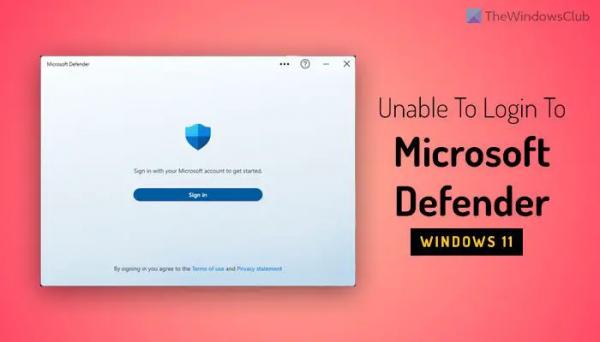В этом посте представлены решения для исправления ошибки Microsoft — с этой службой возникла временная проблема. Ошибка возникает при использовании различных служб и приложений Microsoft, таких как Outlook, Minecraft, Xbox, OneDrive и т. д. К счастью, вы можете выполнить несколько простых советов, чтобы исправить ее.
Сообщение об ошибке Microsoft Возникла временная проблема с этим сервисом. может произойти из-за проблем с сервером, неправильных настроек DNS, сбоев программного обеспечения, неправильной настройки программного обеспечения безопасности или проблем с сетевым подключением.
Исправить Microsoft. Возникла временная проблема с этой ошибкой службы.
Следуйте этим советам, чтобы исправить сообщение об ошибке Microsoft. Возникла временная проблема с этим сервисом.:
Программы для Windows, мобильные приложения, игры — ВСЁ БЕСПЛАТНО, в нашем закрытом телеграмм канале — Подписывайтесь:)
- Перезагрузите компьютер и маршрутизатор
- Проверьте, не работает ли служба Microsoft
- Очистить файлы cookie и кэш браузера
- Запустите эти сетевые команды
Теперь давайте посмотрим на это подробно.
1) Перезагрузите компьютер и маршрутизатор.
Прежде чем приступать к использованию различных методов устранения неполадок, рассмотрите возможность перезагрузки компьютера. Ошибка может возникнуть из-за временной ошибки или ошибки, и простой перезапуск может помочь ее исправить. Однако, если это не поможет, рассмотрите возможность проверки подключения к Интернету и перезагрузки маршрутизатора.
2) Проверьте, не работает ли служба Microsoft.

Узнайте, отключены ли службы Microsoft. Проверьте Microsoft Состояние сервера, поскольку серверы могут находиться на обслуживании или простоять. Вы также можете следить @Майкрософт на X (ранее Twitter), чтобы проверить, публикуют ли они сообщения о текущем обслуживании. Если серверы не работают, подождите некоторое время и повторите попытку.
3) Очистите файлы cookie и кеш браузера.

Далее попробуйте очистить файлы cookie и данные кэша вашего браузера. Данные кэша могут быть повреждены, что приводит к временной проблеме с этой ошибкой службы. Вот как вы можете это сделать:
- Откройте Google Chrome и нажмите на три вертикальные точки в правом верхнем углу.
- Нажмите «Настройки» и перейдите в «Безопасность и конфиденциальность».
- Нажмите «Очистить данные просмотра».
- Проверьте все параметры и нажмите «Очистить данные».
Эти сообщения покажут вам, как очистить кеш браузера в Edge, Firefox или Opera.
4) Запустите эти сетевые команды

Наконец, запустите эти сетевые команды. Он перезагрузит стек TCP/IP, обновит IP-адрес, перезагрузит Winsock и очистит DNS-серверы. Вот как вы можете это сделать:
Нажмите клавишу Windows, найдите командную строку и выберите «Запуск от имени администратора».
Введите следующие команды одну за другой и нажмите Enter.
netsh winsock reset netsh int ip сброс ipconfig /release ipconfig /renew ipconfig /flushdns
Перезагрузите устройство после завершения.
Прочтите: CAAC000E Ошибка ограничения или ограничения устройства в Microsoft 365.
Я надеюсь, что эти предложения помогут вам.
Как мне поговорить со службой поддержки Microsoft?
Чтобы обратиться в службу поддержки Microsoft, откройте центр администрирования Microsoft 365 и выберите «Поддержка» > «Справка и поддержка». Здесь введите свой вопрос и выберите «Обратиться в службу поддержки».
Как исправить мою учетную запись Microsoft Team?
Чтобы исправить свою учетную запись Microsoft Teams, попробуйте использовать веб-приложение Teams и измените часовой пояс вашей системы. Однако, если это не поможет, очистите диспетчер учетных данных и очистите данные кэша Teams.